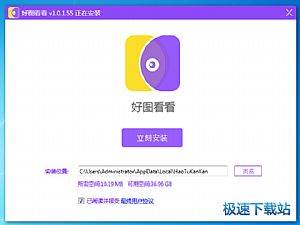好图看看新手入门操作与指导
时间:2017-02-16 11:04:48 作者:不思议游戏 浏览量:46
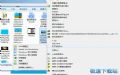
利用好图看看打开图片主要有三种方式:
1. 安装好图看看软件后,在图库查看时双击图片直接打开;
2. 在图库查看图片时,右击利用下列选项中【打开图片】,选择要打开的图片;
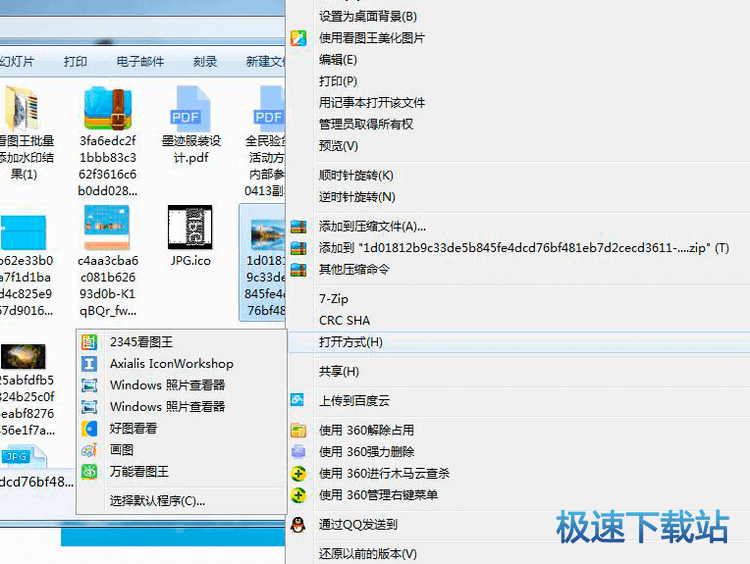
3.直接将图片拖入好图看看软件中打开;
好图看看界面主要有下面5个版块的内容组成:
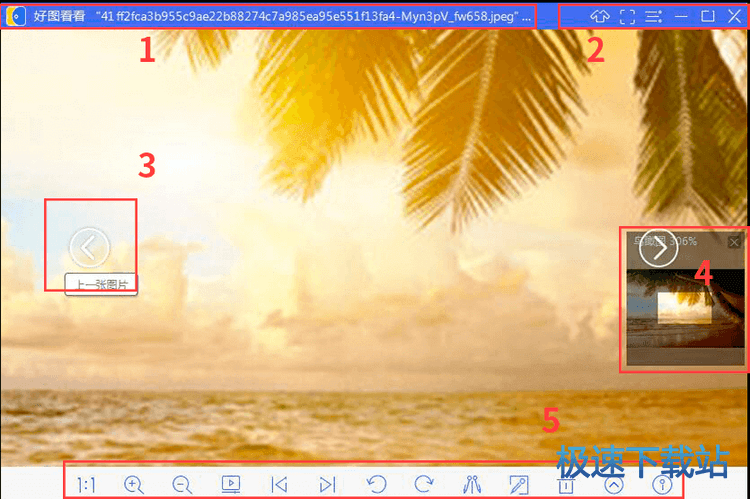
1. 界面的左上角是好图看看的LOGO和当前显示的图片信息:好图看看+格式+尺寸--当前图片是整个文件夹中的第几张图片--缩放比;
2. 界面的右上角是菜单栏,包括【换肤】、【全屏】、【主菜单】、【最小化】、【最大化】,【关闭】6个功能键;
3、当鼠标移动到图片的左右两端,指针会自动变成箭头,点击鼠标即可完成图片切换操作;
4. 鸟瞰图:用于方便快捷的定位查看到大图的任意部分,只需用鼠标在鸟瞰图上移动,定位在您想定位的地方,界面上就会显示出鼠标定位的地方的放大细节图,简单方便;
5. 最下面一排是工具格栏,可用来完成一系列对图片的调整和操作。
下面是工具栏的按钮功能介绍:

1. 适应窗口/实际大小:好图看看默认会以图片的适应窗口尺寸来展示图片,如果您想查看图片更佳的显示效果,就可以利用这个按钮来实现了。
2. 放大:该操作键的功能是用于放大图片,好图看看可以支持放大至32倍,放大后您可以通过鼠标在界面上移动或者在鸟瞰图上定位的方式查看局部图;您也可以点击【适应窗口】或【实际大小】按钮来查看原始图。
3. 缩小:该操作键的功能是用于缩小图片。
4. 幻灯片:用于改变图片观看模式,点击该按键,图片查看会由之前的普通模式切换到幻灯片观看模式上。
5. 上一页箭头键:快捷键是键盘键上的上前头和左箭头,这个功能是用于多张图片之前的互相切换。
6. 下一页箭头键:与上一页箭头键一样,是用来切换图片的,快捷键是键盘键上的下前头和或箭头。
7. 逆时针旋转/顺时针旋转/镜像对称:将图片顺时针,逆时针90旋转,镜像对称。
8. 删除:快捷键是键盘上的【DEL】键,用于删除当前正在查看的图片,执行此项操作的图片会从文件夹中直接删除,放到回收站中。
9. 更多:这个操作中可以实现缩略图,鸟瞰图开启关闭状态,和一些其它功能的加入。
10.信息:展示照片的具体信息,包括名称大小修改日期,可以定位地址,复制图片。
好图看看 1.0.9.8 官方版
- 软件性质:国产软件
- 授权方式:免费版
- 软件语言:简体中文
- 软件大小:13877 KB
- 下载次数:1171 次
- 更新时间:2019/4/8 7:52:12
- 运行平台:WinAll...
- 软件描述:电脑系统自带的图片浏览器实在太不好用了,想要对图片进行简单的调整编辑都不行。今天... [立即下载]
相关资讯
相关软件
- 怎么将网易云音乐缓存转换为MP3文件?
- 比特精灵下载BT种子BT电影教程
- 土豆聊天软件Potato Chat中文设置教程
- 怎么注册Potato Chat?土豆聊天注册账号教程...
- 浮云音频降噪软件对MP3降噪处理教程
- 英雄联盟官方助手登陆失败问题解决方法
- 蜜蜂剪辑添加视频特效教程
- 比特彗星下载BT种子电影教程
- 好图看看安装与卸载
- 豪迪QQ群发器发送好友使用方法介绍
- 生意专家教你如何做好短信营销
- 怎么使用有道云笔记APP收藏网页链接?
- 怎么在有道云笔记APP中添加文字笔记
- 怎么移除手机QQ导航栏中的QQ看点按钮?
- 怎么对PDF文档添加文字水印和图片水印?
- 批量向视频添加文字水印和图片水印教程
- APE Player播放APE音乐和转换格式教程
- 360桌面助手整理桌面图标及添加待办事项教程...
- Clavier Plus设置微信电脑版快捷键教程
- 易达精细进销存新增销售记录和商品信息教程...